Sådan finder du din computers BIOS-version på den nemme måde

Hvis du har hardwareproblemer med din computer, skal du muligvis opdatere firmwaren. Men først skal du kende den aktuelle version af BIOS.
Hvis du har hardwareproblemer med ditcomputer, bygning og har brug for den seneste firmwareopdatering, skal du først vide, hvilken version af BIOS, der kører i øjeblikket. Derefter kan du tjekke producentens websted for at se, om en nyere version er tilgængelig.
Vigtig: Det kan være vanskeligt at opdatere din BIOS og er ikke tilhjertets svage. Hvis du ikke er en strømbruger eller behageligt at kommunikere med det, gør det ikke. Hvis du installerer den forkerte ting, eller hvis noget skulle gå galt under opdateringen, kan du murke din pc helt. Jeg har faktisk set det, hvor du ikke engang kan starte fra et gendannelsesdrev for at gendanne systemet. Du vil bestemt tage alle de forholdsregler, før du rodder med din BIOS som at oprette et startbart Windows SD-kort eller flashdrev og / eller en sikkerhedskopi af systembillede ... Sørg for, at alle dine vigtige data sikkerhedskopieres til et eksternt drev og et offsite placering ved hjælp af en service som CrashPlan ... du kan aldrig være for forsigtig.
Virkelig, når det kommer til det, hvis dincomputeren fungerer fint, du behøver ikke at bekymre dig om at opdatere BIOS. Men det kræves undertiden, hvis du har problemer med, at din computer starter korrekt. Eller ind nogle tilfælde, kan du opdatere BIOS for at få andre funktioner, såsom at køre virtuelle maskiner via Hyper-V.
Find din BIOS-version på din computer på den nemme måde
Jeg har set en masse teknikere, der går ind i BIOSbare for at kontrollere, hvilken version det er. Dette er en tidskrævende og besvær - der er en lettere måde, faktisk et par af dem. For det første er en nem og behagelig metode at bruge et gratis værktøj til at finde det. Der er flere gratis værktøjer, der vil gøre det trick, men min favorit er Speccy. Det er udviklet af Piriform, producenterne af den populære CCleaner.
Download og installer Speccy. Start det, og Speccy analyserer dit system - hvilket kun tager et par sekunder. Klik Bundkort i venstre rude, ser du din BIOS-version. I skærmbilledet nedenfor kan du se, at minen er P01-A0.

Brug registreringsdatabasen
Hvis du har det godt med at gå ind i Windows-registreringsdatabasen, er det let at finde din BIOS-version. Åbn registreringsdatabasen ved at slå Windows Key + R at åbne dialogboksen Kør og type: regedit og tryk på Enter eller klik på OK.
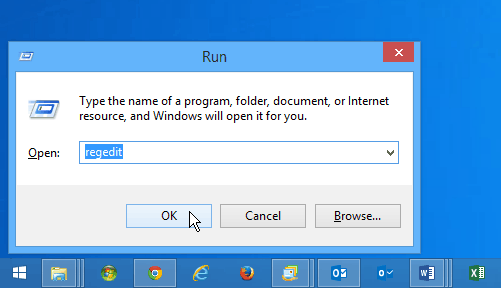
Gå derefter til HKEY_LOCAL_MACHINEHARDWAREDESCRIPTIONBIOS og i højre rude skal du kigge efter BIOSVersion-strengen. Her i mit eksempel har jeg en Gateway-stationær computer, og det fortæller mig, at min version er P01-A0 - ligesom Speccy gjorde.
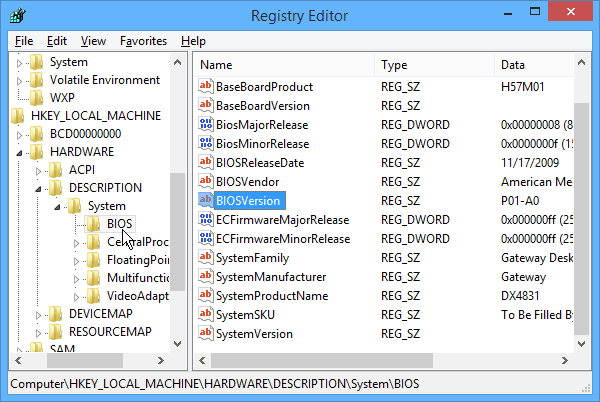
Brug kommandolinjen
Dette er sandsynligvis den hurtigste metode til at finde din BIOS-version. Åbn blot kommandoen Spørg og type: wmic bios får smbiosbiosversion tryk derefter på Enter. I skuddet herunder kan du se, det er en simpel kommando, der giver dig BIOS-versionen:

Nu hvor du kender den aktuelle version afBIOS, kan du gå til computerproducentens websted og søge for at se, om der er en nyere version tilgængelig. I dette tilfælde kan jeg få en opdatering, der forbedrer et par ting.
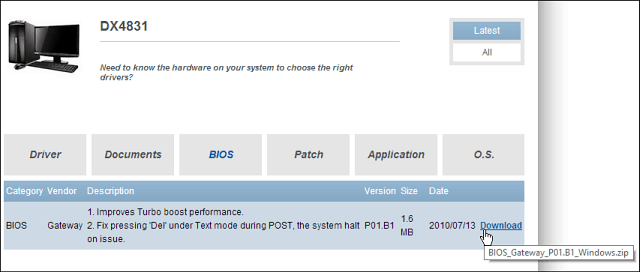
Konklusion
Jeg vil ikke undersøge, hvordan du opdaterer encomputers BIOS, fordi instruktionerne til hver producent varierer så meget. Når du downloader den nye version, finder du typisk vejledningen til, hvordan du opdaterer i en separat "Læs mig" -fil.
Sørg for at læse dem omhyggeligt og gøre alt ordret som det er forklaret. Eller hvis computeren stadig er under garanti, skal du sørge for at involvere teknisk support.
Husk også din Wi-Fi-routers firmwarebehovskal også opdateres fra tid til anden. Det er meget lettere at gøre og kan drastisk forbedre ydelsen og stabiliteten. Læs mere om opdatering af din router:
Sådan opgraderes router-firmware










Efterlad en kommentar